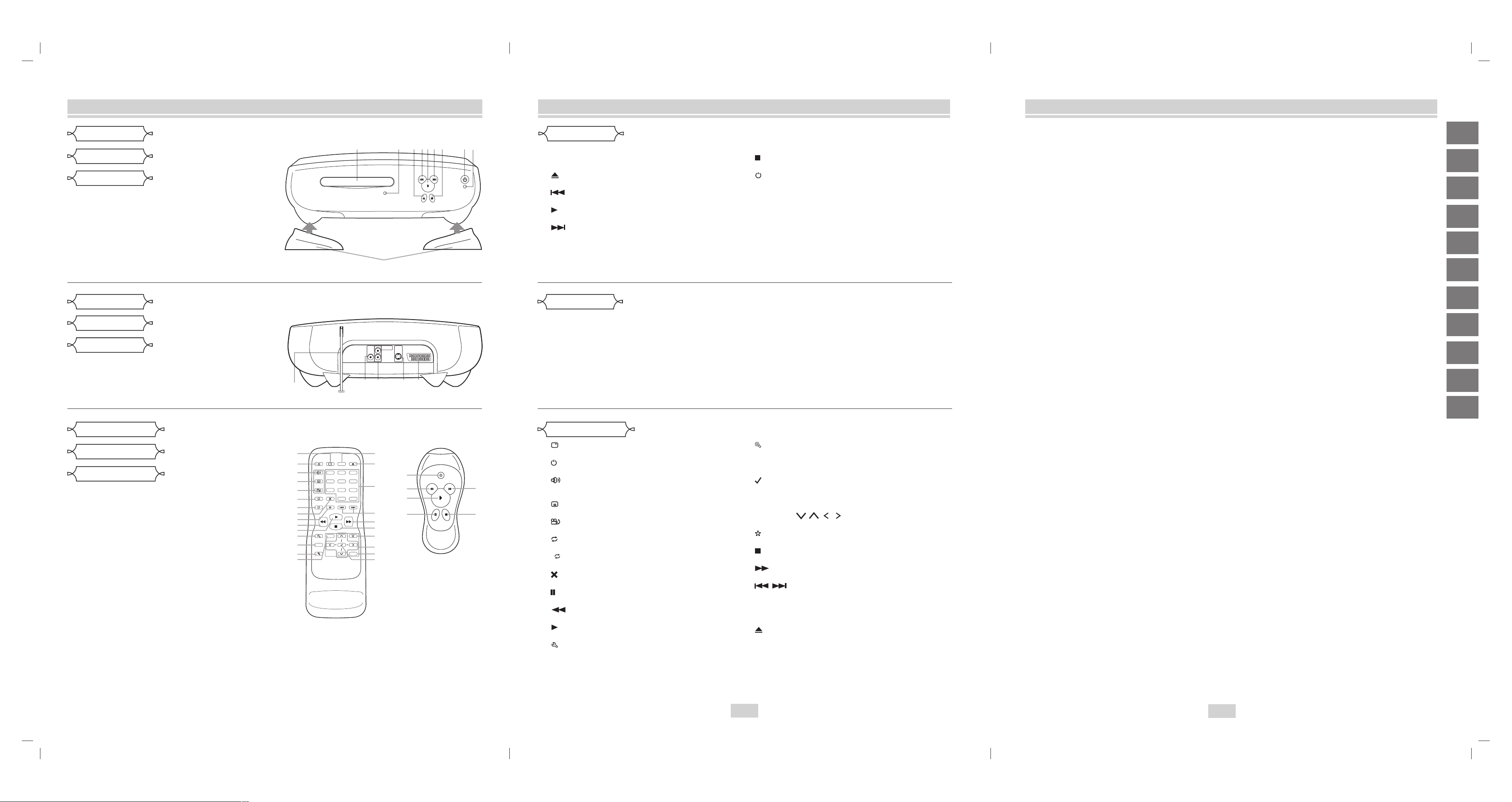
01-02_DVD-Disney_MD2933_DE-GB.FH10 Wed Oct 15 09:20:59 2003 Seite 1
VORDERSEITE
FRONT PANEL
FAÇADE
RÜCKSEITE
REAR VIEW
DOS
FERNBEDIENUNG
REMOTE CONTROL
TÉLÉCOMMANDE
ÜBERSICHT / OVERVIEW / VUE D'ENSEMBLE
10
ANALOG
DIGITAL
AUDIO OUT
AUDIO
OUT
RLCOAXIAL
3425
25
24
23
22
21
20
19
18
17
16
10
11
12
13
14
15
1
1
2
3
4
5
6
7
8
9
123
456
789
AB
TITLE
MODE
SEARCH
0
+10
RETURN
S-VIDEO
BEDIENELEMENTE
VORDERSEITE
893145672
1. CD Fach
2. Infrarot Sensor Feld
(OPEN/CLOSE)
3.
öffnet/schließt das CD Fach
4.
(SKIP)
Kapitel/Titel nach hinten springen
5.
(PLAY)
Wiedergabe beginnen/fortsetzen
6.
(SKIP)
Kapitel/Titel nach vorne springen
RÜCKSEITE
1. NETZSTROM (AC Stromkabel)
zum Anschluss an eine Steckdose.
OUT
AV TV RGB
2. COAXIAL (Digitaler Audioausgang)
zum Anschluss an einen Audioeingang eines digitalen (coaxialen)
Audio Gerätes
3. AUDIO OUT (Links/Rechts)
zum Anschluss an einen Audioeingang eines Verstärkers,
Receivers oder einer Stereoanlage
FERNBEDIENUNG
(DISPLAY)
1.
Aktuellen Status der Disk während der Wiedergabe anzeigen
(POWER)
2.
DVD-Player ein- oder ausschalten
(AUDIO)
3.
DVD: Audiosprache wählen;
CD: Sound-Modus wählen
(SUBTITLE)
4.
DVD: Untertitelsprache wählen
(ANGLE)
5.
DVD: Kameraposition wählen (DVD-Wiedergabe)
(REPEAT)
6.
Wiederholen von Kapitel, Titel, Alle.
AB
7.
(REPEAT A-B)
Wiederholen eines bestimmten Abschnitts
(CLEAR)
8.
Eingabe löschen
(PAUSE)
9.
Wiedergabe unterbrechen/Einzelbildwiedergabe
10.
Schneller Rücklauf
11.
(PLAY)
Wiedergabe starten
(SETUP)
12.
DVD SETUP-MENÜ aufrufen und schließen
10
11
2
21
9
20
7. (STOP)
Wiedergabe anhalten
8. (POWER)
Ein-/Ausschalten des Geräts
9. Standby LED
10. Disney-"Schuhe"
Stecken Sie die "Schuhe" so auf die vorderen Gerätefüße,
dass die Stifte der Schuhe in den Löchern der Füße einrasten.
4. S-VIDEO OUT
zum Anschluss an ein TV-Gerät mit S-VIDEO Eingang
5. SCART Anschluss
zum Anschluss an einen 21-poligen SCART-Stecker eines
Fernsehgerätes
(ZOOM)
14.
DVD: Bild vergrößern
15. TITLE
DVD: Titel-Menü aufrufen
(ENTER)
16.
Auswahl bestätigen
17. RETURN
zum vorheringen Menü zurückkehren/SETUP-MENÜ verlassen
18. Pfeiltasten (
/ / / )
zu Eintrag in einem Menü navigieren
(MENU)
19.
DVD: DVD-Menü aufrufen
(STOP)
20.
Wiedergabe stoppen
21.
Schneller Vorlauf
22.
, (SKIP)
zu anderen Titeln/Kapiteln springen
23. 0-9 Zifferntasten
+10
zur Eingabe von zweistelligen Nummern
(OPEN/CLOSE)
24.
Diskfach öffnen und schließen
25. SEARCH
eine bestimmte Stelle auf der Disk ansteuern
LÄNDERCODES FÜR DIE SPRACHAUSWAHL / LANGUAGE COUNTRY CODES
Abkhazian 4748
Afar 4747
Afrikaans 4752
Albanian 6563
Amharic 4759
Arabic 4764
Armenian 5471
Assamese 4765
Aymara 4771
Azerbaijani 4772
Bashkir 4847
Basque 5167
Bengali;Bangla 4860
Bhutani 5072
Bihari 4854
Bislama 4855
Breton 4864
Bulgarian 4853
Burmese 5971
Byelorussian 4851
Cambodian 5759
Catalan 4947
Chinese [CHI] 7254
Corsican 4961
Croatian 5464
Czech 4965
Danish [DAN] 5047
Dutch [DUT] 6058
English [ENG] 5160
Esperanto 5161
Estonian 5166
Faroese 5261
Fiji 5256
Finnish [FIN] 5255
French [FRE] 5264
Frisian 5271
Galician 5358
Georgian 5747
German [GER] 5051
Greek [GRE] 5158
Greenlandic 5758
Guarani 5360
Gujarati 5367
Hausa 5447
Hebrew 5569
Hindi 5445
Hungarian [HUN] 5467
Icelandic [ICE] 5565
Indonesian 5560
Interlingua 5547
Interlingue 5551
Inupiak 5557
Irish [IRI] 5347
Italian [ITA] 5566
Japanese [JPN] 5647
Javanese 5669
Kannada 5760
Kashmiri 5765
Kazakh 5757
Kinyarwanda 6469
Kirghiz 5771
Kirundi 6460
Korean [KOR] 5761
Kurdish 5767
Laothian 5861
Latin 5847
Latvian;Lettish 5868
Lingala 5860
Lithuania 5866
Macedonian 5957
Malagasy 5953
Malay 5965
Malayalam 5958
Maltese 5966
Maori 5955
Marathi 5964
Moldavian 5961
Mongolian 5960
Nauru 6047
Nepali 6051
Norwegian [NOR] 6061
Occitan 6149
Oriya 6164
Oromo [Afan] 6159
Panjabi 6247
Pashto;Pushto 6265
Persian 5247
Polish 6258
Portuguese [POR] 6266
Quechua 6367
Rhaeto-Romance 6459
Romanian [RUM] 6461
Russian [RUS] 6467
Samoan 6559
Sangho 6553
Sanskrit 6547
Scots Gaelic 5350
Serbian 6564
Serbo-Croatian 6554
Sesotho 6566
Setswana 6660
Shona 6560
Sindhi 6550
Singhalese 6555
Siswat 6565
Slovak 6557
Slovenian 6558
Somali 6561
Spanish [SPA] 5165
Sundanese 6567
Swahili 6569
Swedish [SWE] 6568
Tagalog 6658
Tajik 6653
Tamil 6647
Tatar 6666
Telugu 6651
Thai 6654
Tibetan 4861
Tigrinya 6655
Tonga 6661
Tsonga 6665
Turkish [TUR] 6664
Turkmen 6657
Twi 6669
Ukrainian 6757
Urdu 6764
Vietnamese 6855
Volapuk 6861
Welsh 4971
Wolof 6961
Xhosa 7054
Yiddish 5665
Yoruba 7161
Zulu 7267
D
GB
FR
NL
IT
ES
P
DK
S
N
FIN
13. MODE
während der Wiedergabe: 3D-Menü ("Virtual Surround
Sound") aufrufen;
im Stopp-Modus: Programmier- und RANDOM-Funktion
aufrufen
D-2
113
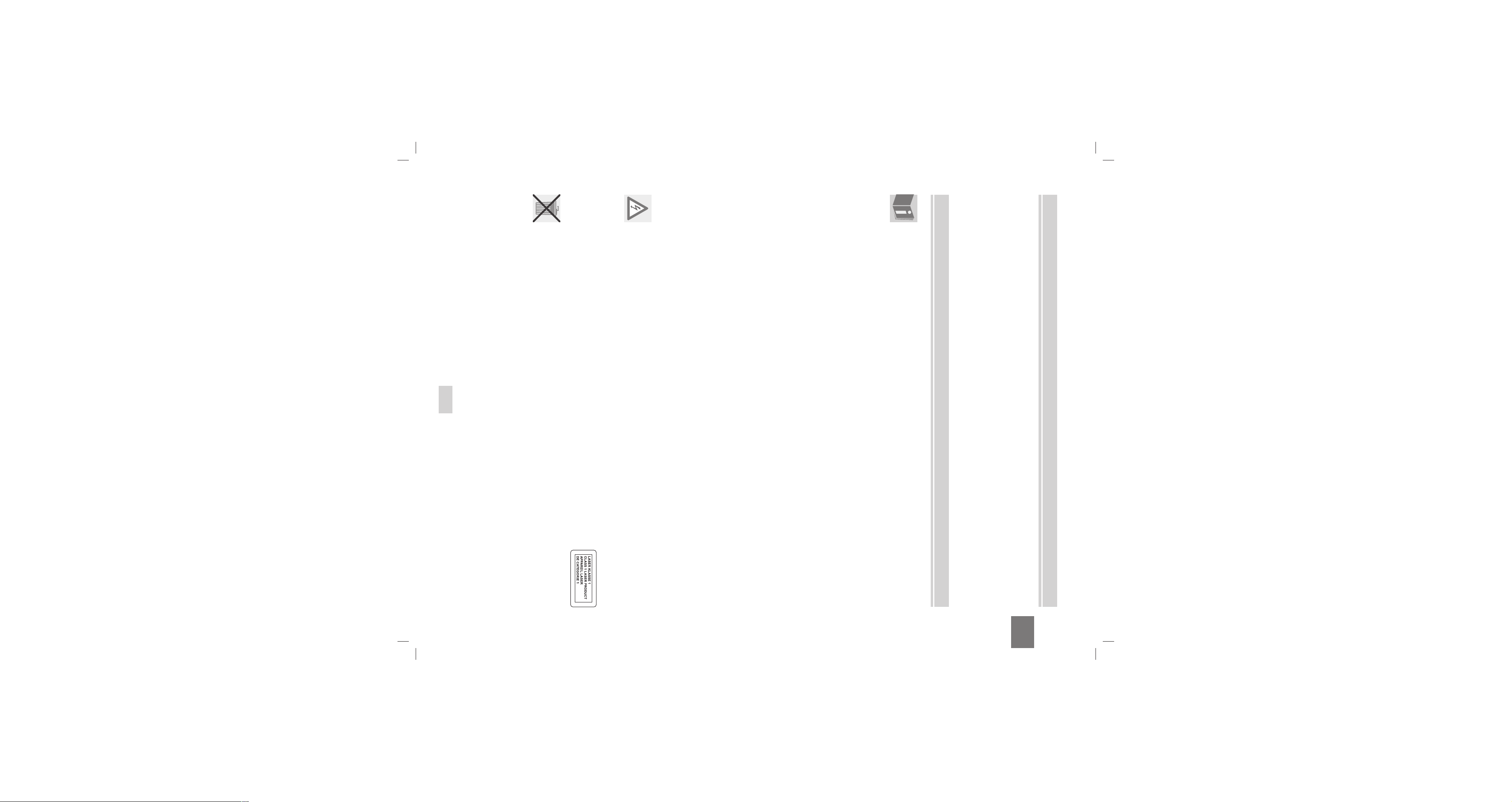
Vor der Reinigung ziehen Sie bitte den Netzstecker aus der Steckdose. Für die Reinigung verwenden Sie ein trockenes, weiches Tuch.
Chemische Lösungs- und Reinigungsmittel sollten Sie vermeiden, weil diese die Oberfläche und/oder Beschriftungen des Geräts beschädigen
können.
Das Gerät reinigen
Verbrauchte Batterien gehören nicht in den Hausmüll. Die Batterien müssen bei einer Sammelstelle für Altbatterien abgegeben
werden.
vemeiden, manipulieren oder beschädigen Sie niemals das Sicherheitssystem des Geräts.
Batterien umweltgerecht entsorgen
Der CD-Spieler
Der CD-Spieler ist ein Laserprodukt der Klasse 1. Das Gerät ist mit einem Sicherheitssystem ausgerüstet, das das
Austreten von gefährlichen Laserstrahlen während des normalen Gebrauchs verhindert. Um Augenverletzungen zu
Ziehen Sie bei Beschädigungen des Steckers, der Anschlussleitung oder des Geräts sofort den Stecker aus der Steckdose.
Versuchen Sie auf keinen Fall, das Gerät selber zu öffnen und/oder zu reparieren. Es besteht die Gefahr des elektrischen
Schlags. Wenden Sie sich im Störungsfall an unser Service Center oder eine andere geeignete Fachwerkstatt.
Bei längerer Abwesenheit oder Gewitter ziehen Sie den Netzstecker ab.
Reparieren Sie das Gerät nicht selbst
Lesen Sie vor Inbetriebnahme die Sicherheitsvorschriften aufmerksam durch. Beachten Sie die Warnungen auf dem Gerät und
in der Bedienungsanleitung.
Bewahren Sie die Bedienungsanleitung immer in Reichweite auf. Wenn Sie das Gerät verkaufen oder weitergeben, händigen
Sie unbedingt auch diese Anleitung aus.
Lassen Sie kleine Kinder mit elektrischen Geräten nicht ohne Aufsicht.
Batterien/Akkus können bei Verschlucken lebensgefährlich sein. Bewahren Sie deshalb die Anlage und die Batterien für Kleinkinder
unerreichbar auf. Wurde eine Batterie verschluckt, muss sofort medizinische Hilfe in Anspruch genommen werden.
Halten Sie auch die Verpackungsfolien von Kindern fern. Es besteht Erstickungsgefahr!
Das Gerät sicher aufstellen
Stellen Sie das Gerät auf eine feste, ebene Oberfläche. Es ist nicht für den Betrieb in Räumen mit hoher Luftfeuchtigkeit
(z. B. Badezimmer) ausgelegt. Achten Sie darauf, dass
immer eine ausreichende Belüftung gewährleistet ist;
keine direkten Wärmequellen (z. B. Heizungen) auf die Anlage wirken;
kein direktes Sonnenlicht auf die Anlage trifft;
der Kontakt mit Feuchtigkeit, Wasser oder Spritzwasser vermieden wird (stellen Sie z. B. keine Vasen auf die Anlage);
die Anlage nicht in unmittelbarer Nähe von Magnetfeldern (z. B. Fernseher oder anderen Lautsprechern) steht;
keine offenen Brandquellen (z. B. brennende Kerzen) in der Nähe der Anlage stehen.
Lassen Sie den Netzstecker zugänglich
Schließen Sie das Gerät nur an eine gut erreichbare Steckdose (230 V ~ 50 Hz) an, die sich in der Nähe des Aufstellortes befindet. Für
den Fall, dass Sie das Gerät schnell vom Netz nehmen müssen, muss die Steckdose frei zugänglich sein.
Um Stolperfallen zu vermeiden, verwenden Sie keine Verlängerungskabel.
Zu dieser Anleitung
Anschlüsse ................................................................................................ 5
Batterien in die Fernbedienung einlegen ........................ 4
Allgemeines .............................................................................................. 4
01-02_DVD-Disney_MD2933_DE-GB.FH10 Wed Oct 15 09:20:59 2003 Seite 2
Sicherheitshinweise ........................................................................... 3
D-3
SICHERHEITSHINWEISE
DVD SETUP-MENÜ ..................................................................... 10
Technische Daten ............................................................................ 11
DVD-Sprachencodes ................................................................. 113
INHALTSVERZEICHNIS
Eine Disk spielen .................................................................................. 7
D
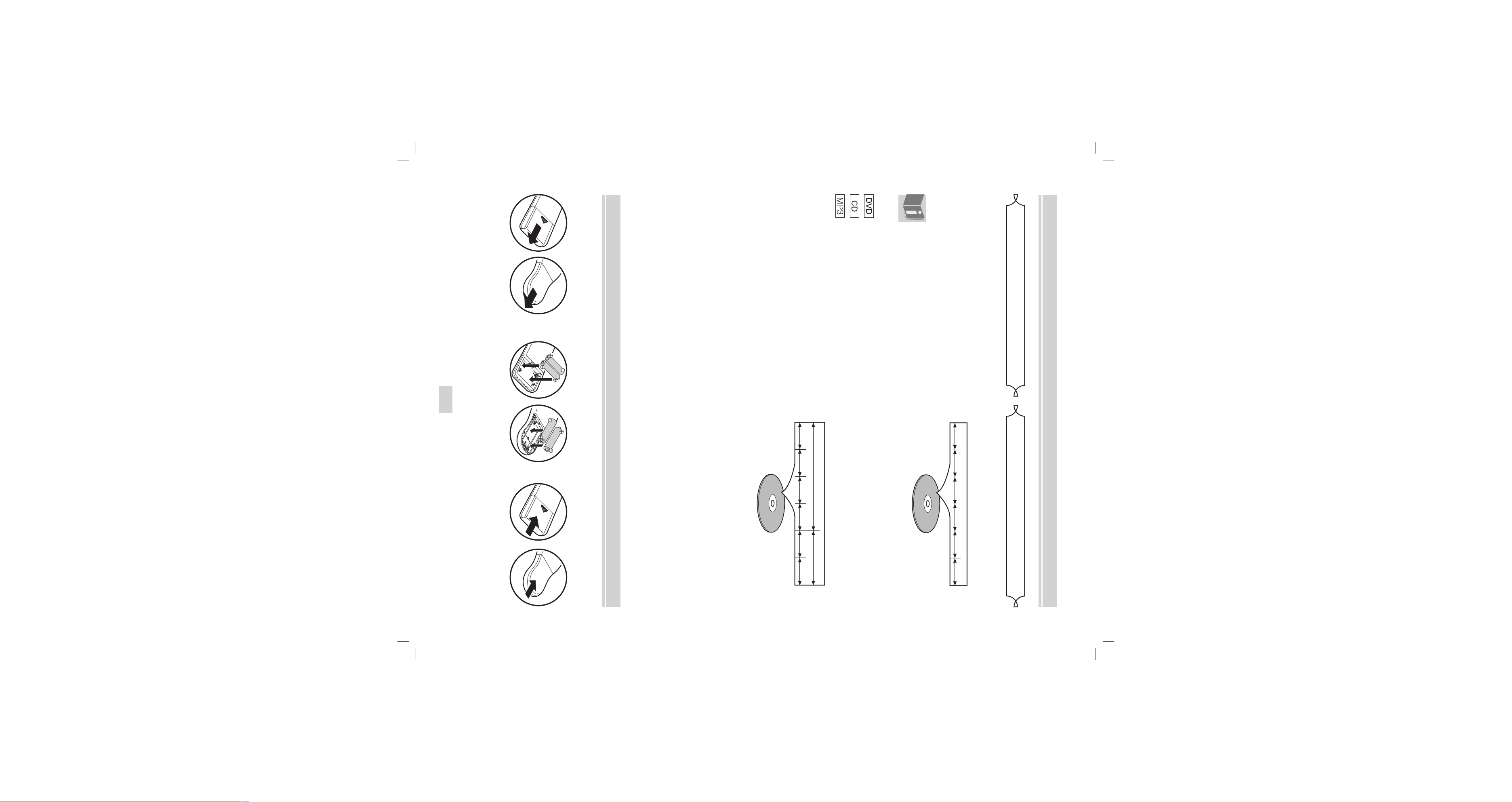
BITTE BEACHTEN SIE:
- Vermischen Sie keine Batterien verschiedenen Typs.
- Vermischen Sie keine alten und neuen Batterien.
Öffnen Sie das Batteriefach. 2. Legen Sie zwei "AA" Batterien ein. 3. Schließen Sie das Fach.
Sie können mit diesem Gerät DVDs, Audio-CDs inkl. MP3-CDs
Menü-Sprache
Die Namen und Einträge der DVD-Menüs (OSD - "On-Screen-
Display") sind in englischer Sprache wiedergegeben.
Selbstverständlich können Sie das OSD auch in vielen anderen
Sprachen einstellen; siehe "SETUP (Erweiterte Einstellungen) >
LANGUAGE MENU > PLAYER MENU.. "
abspielen. In dieser Anleitung bedeutet:
Zwei Fernbedienungen (Erwachsene / Kinder)
2 Sets Batterien, je 2 x 1,5 Volt "AA"
SCART-Kabel
2 aufsteckbare Gerätefüße
Bedienungsanleitung und Garantiedokumente
01-02_DVD-Disney_MD2933_DE-GB.FH10 Wed Oct 15 09:20:59 2003 Seite 3
D-4
Beachten Sie die Polarität!
Diese Funktionen gelten für Audio-CDs.
Diese Funktionen gelten für MP3-CDs.
BATTERIEN IN DIE FERNBEDIENUNG EINLEGEN
Video-DVDs sind in Titel und Kapitel unterteilt. Eine DVD kann
mehrere Titel haben, die wiederum aus mehreren Kapiteln bestehen
Bitte beachten Sie:
Die Wiedergabemöglichkeiten sind auf der DVD festgelegt. Diese
Voreinstellungen dominieren die Wiedergabemöglichkeiten des DVD-
Players. Wenn eine hier beschriebene Funktion also mit einer DVD
nicht funktioniert, so ist die Funktion auf der DVD möglicherweise
nicht realisiert.
Dies ist besonders häufig bei der "ANGLE"-Funktion und bei Aufrufen
von DVD-Menüs der Fall.
Normalerweise besteht der erste Titel einer DVD aus Lizenzhinweisen
und Informationen zum Hersteller. Der nächste Titel ist meist der
Film selbst. Weitere Titel können z. B. Making-Of-Reportagen,
Filmvorschauen oder Informationen zu den Schauspielern enthalten.
Chapter 1 Chapter 2 Chapter 1 Chapter 2Chapter 3 Chapter 4
können. Titel und Kapitel sind jeweils fortlaufend nummeriert:
Diese Funktionen gelten für DVDs.
Dieses Gerät spielt außerdem MP3-CDs ab, die wie eine Daten-CD
in Ordner, Unterordner und Einzeltitel aufgebaut sein kann.
DVD-Aufbau
In dieser Anleitung
MP3
Mitgeliefertes Zubehör
Audio-CD- Aufbau
Die Daten auf einer Audio-CD sind in Titel oder "Tracks" unterteilt.
Diese sind fortlaufend nummeriert:
Track 1 Track 2 Track 3 Track 4 Track 5 Track 6
Über Audio-CDs und DVDs
ALLGEMEINES
Title 1 Title 2
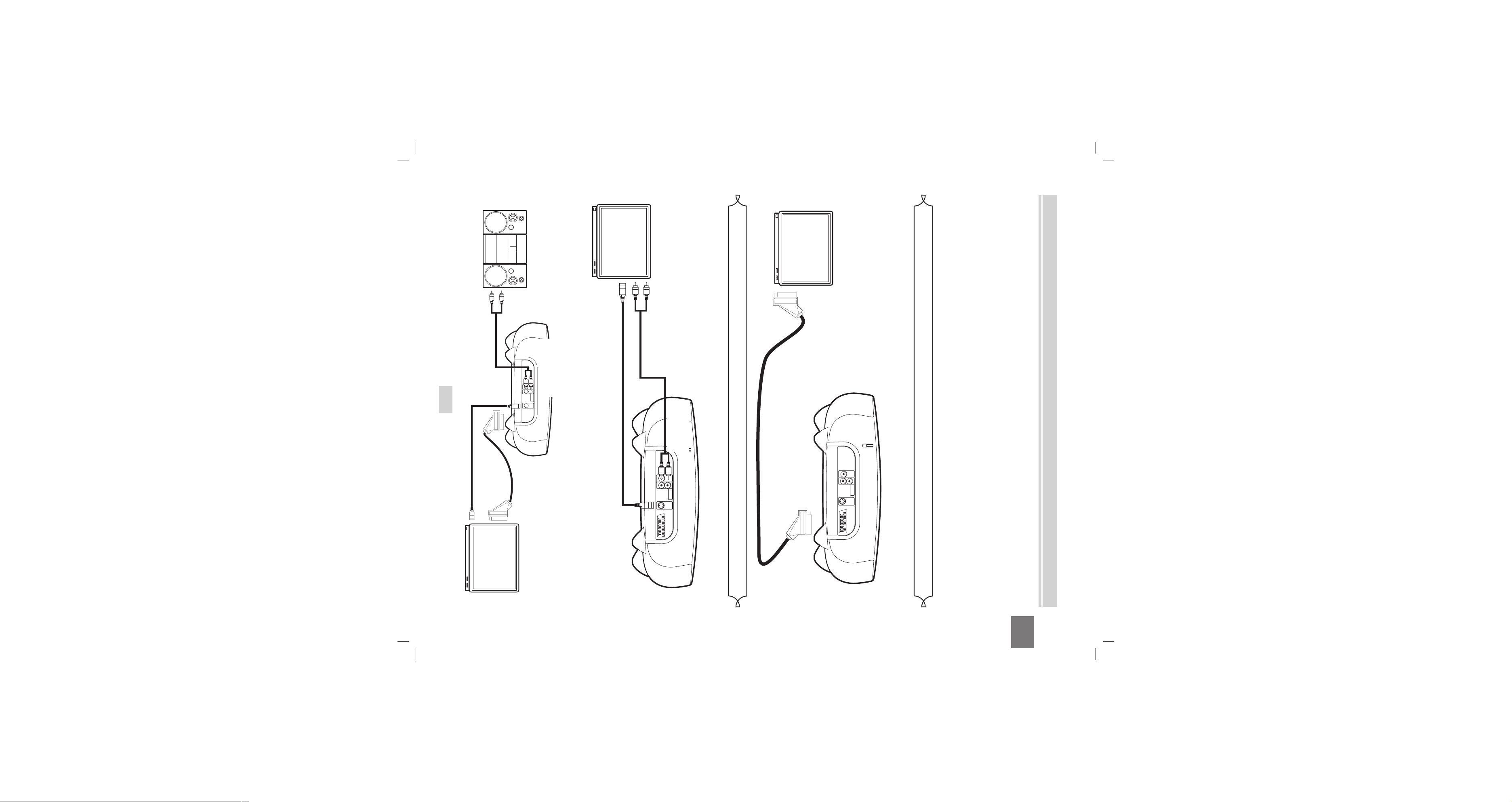
01-02_DVD-Disney_MD2933_DE-GB.FH10 Wed Oct 15 09:20:59 2003 Seite 4
D-5
>> Right (red) and Left (white)
ANALOG AUDIO INPUT
>> S-VIDEO OUT
Stereo system
Left (white) AUDIO OUT
DIGITAL
COAXIAL
AUDIO
OUT
R
L
AUDIO OUT
ANALOG
S-VIDEO
OUT
So schließen Sie den DVD-Player zusätzlich an eine Stereoanlage an, um den Ton auf der Stereoanlage auszugeben:
>> S-VIDEO INPUT
>> Right (red) and
>> S-VIDEO OUT
>> Right (red) and Left
(white) AUDIO INPUT
AUDIO OUT
Left (white)
Alternativ können Sie DVD und TV mit einem S-VIDEO OUT-Kabel verbinden. In diesem Fall müssen Sie zusätzlich ein AUDIO-Kabel zur
Übertragung des Tons einsetzen:
>> Right (red) and
Die einfachste Verbindung zwischen TV und DVD-Player, die gleichzeitig ein sehr gutes Bild liefert, ist das SCART-Kabel (mitgeliefert).
TV-Gerät mit S-VIDEO OUT- und AUDIO-Kabel anschließen
TV-Gerät mit SCART-Kabel anschließen
Stellen Sie das Fernsehgerät nicht auf den DVD-Player.
elektrische Störungen auftreten.
Schließen Sie den DVD Player direkt an ein TV-Gerät (nicht an einen Video-Recorder) an.
Nehmen Sie die Geräte erst ans Netz, wenn alle Anschlüsse vorgenommen wurden.
Lesen Sie ggf. in den Bedienungsanleitungen des angeschlossenen Geräts nach.
Wenn Sie Audio und/oder Video-Kabel verwenden, achten Sie darauf, dass die Farben der Stecker und Buchsen übereinstimmen.
Achten Sie darauf, dass die Verbindungskabel zwischen DVD und TV das TV-Antennenkabel nicht berühren. Beim Fernsehen könnten
BITTE BEACHTEN SIE:
ANSCHLÜSSE
>> S-VIDEO
INPUT
DIGITAL
COAXIAL
AUDIO
DIGITAL
COAXIAL
AUDIO
OUT
R
L
AUDIO OUT
ANALOG
S-VIDEO
OUT
AV TV RGB
OUT
R
L
AUDIO OUT
ANALOG
S-VIDEO
OUT
AV TV RGB
D
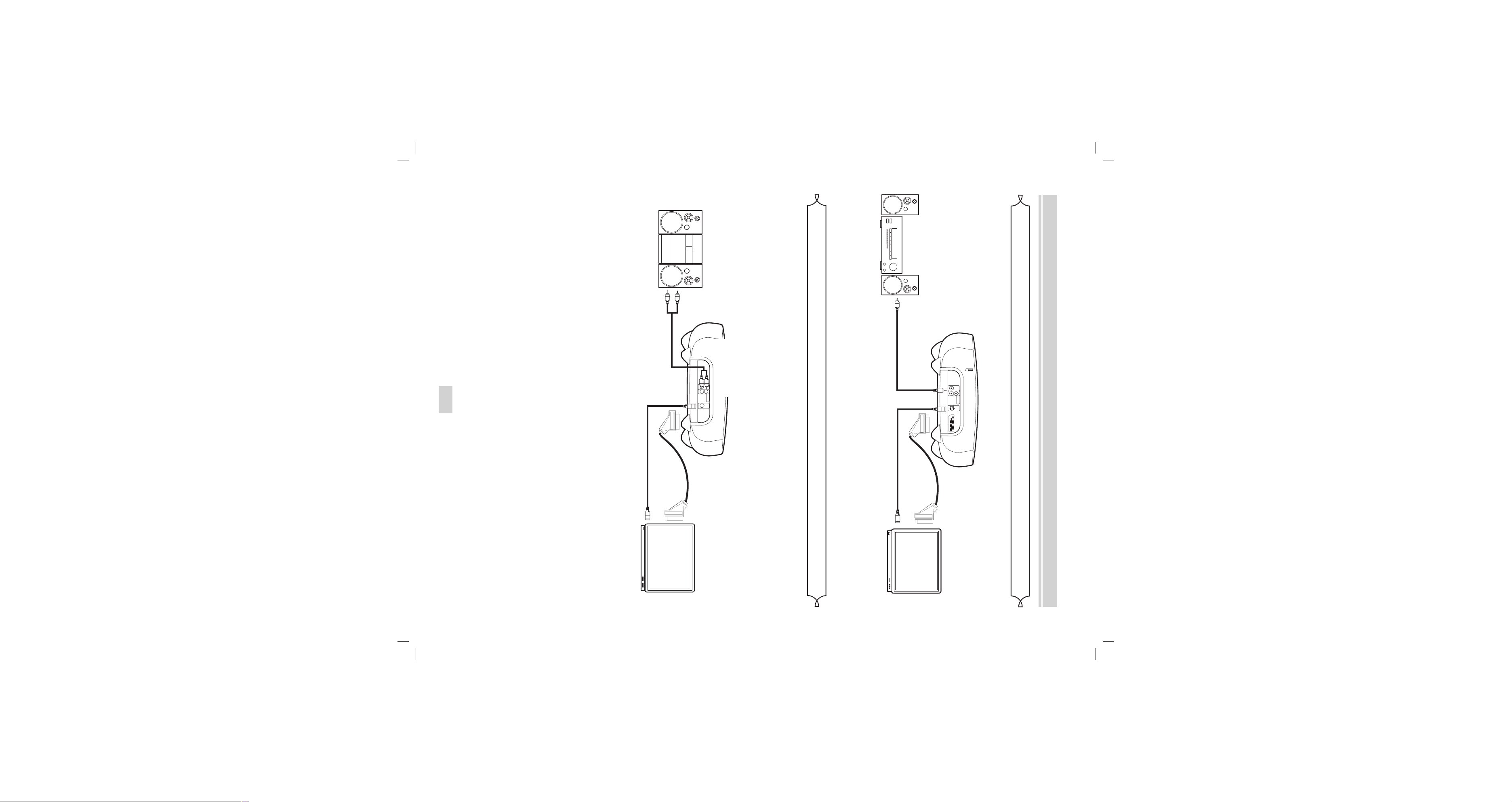
BITTE BEACHTEN SIE:
Beim Anschluss an einen Dolby-Digital-Decoder stellen Sie im AUDIO MENÜ die Einstellung DOLBY DIGITAL auf ON. Belassen Sie
die Einstellung aber auf OFF, wenn Sie keinen Dolby-Digital-Decoder verwenden. Bei falschen AUDIO-Einstellungen können Klangverzerrungen
auftreten; auch können die Lautsprecher beschädigt werden.
Beim Anschluss an einen MPEG-Decoder stellen Sie im AUDIO MENÜ die Einstellung MPEG auf ON.
BITTE BEACHTEN SIE:
Stellen Sie bei dieser Anschlussart im AUDIO MENÜ die Einstellungen DOLBY DIGITAL bzw. MPEG auf OFF. Es können sonst
Wenn Sie mit dem DVD-Player eine DVD im 5.1-Kanal-Dolby-Surround-Format oder eine CD im MPEG-Surround-Format spielen, gibt der
DVD-Player entsprechende Audio-Signale aus der COAXIAL DIGITAL AUDIO-OUT-Buchse aus. Indem Sie den DVD-Player an einen
Dolby-Digital-Decoder anschließen, erzielen Sie eine realistischere Klangumgebung, ähnlich der im Kino. Benutzen Sie für diese
Anschlussart ein Coaxial-Digital-Kabel (nicht mitgeliefert):
Klangverzerrungen auftreten; auch können die Lautsprecher beschädigt werden.
Um den DVD-Player an einen Verstärker mit digitalen Eingängen (wie etwas einem MD-Deck oder einem DAT-Deck) anzuschließen,
verwnden Sie ein Coaxial-Digital-Kabel:
01-02_DVD-Disney_MD2933_DE-GB.FH10 Wed Oct 15 09:20:59 2003 Seite 5
D-6
>> Right (red) and Left (white)
ANALOG AUDIO INPUT
>> S-VIDEO OUT
Stereo system
Left (white) AUDIO OUT
DIGITAL
COAXIAL
AUDIO
OUT
R
L
AUDIO OUT
ANALOG
S-VIDEO
OUT
>> Right (red) and
An einen Dolby-Digital-Decoder oder MPEG-Decoder anschließen
Amplifier equipped with digital
An einen Verstärker mit digitalen Eingängen anschließen
input jacks, MD deck,
DAT deck, etc.
>> COAXIAL DIGITAL
AUDIO INPUT
>> COAXIAL DIGITAL
ANSCHLÜSSE (FORTS.)
AUDIO OUT
DIGITAL
COAXIAL
AUDIO
OUT
R
L
AUDIO OUT
ANALOG
S-VIDEO
>> S-VIDEO OUT
OUT
AV TV RGB
>> S-VIDEO
INPUT
>> S-VIDEO
INPUT
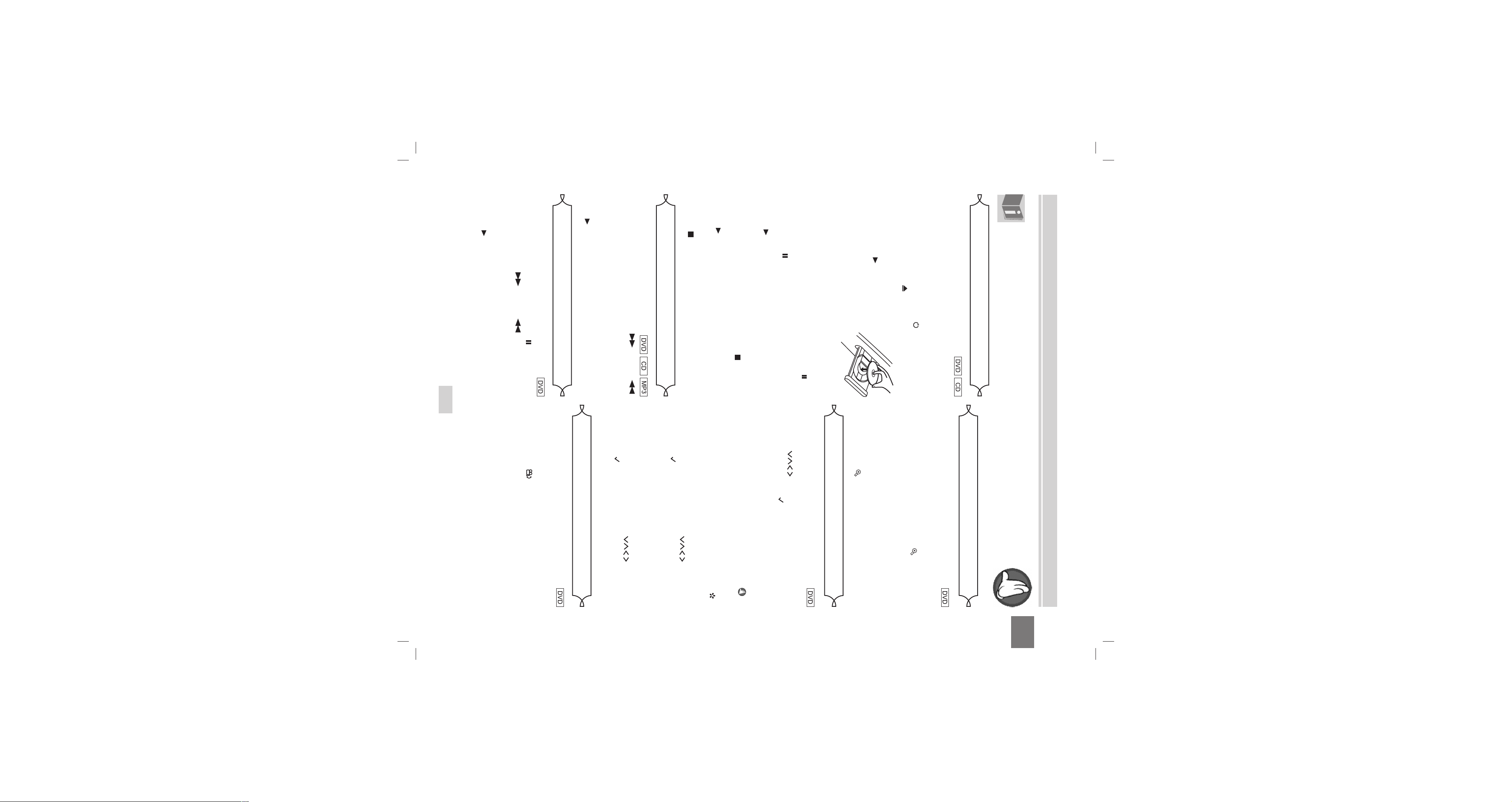
01-02_DVD-Disney_MD2933_DE-GB.FH10 Wed Oct 15 09:20:59 2003 Seite 6
D-7
Drücken Sie während der Wiedergabe PAUSE .
Drücken Sie dann FWD
Mit jedem Tastendruck wählen Sie eine andere Geschwindigkeit:
1/16, 1/8, 1/2.
Um die normale Geschwindigkeit wieder herzustellen, drücken
Sie PLAY
Um die normale Geschwindigkeit wieder herzustellen, drücken Sie
Bei Audio-CDs ist der Schnelllauf auf x16 fixiert.
PLAY
Drücken Sie während der Wiedergabe FWD bzw. REV .
Bei DVDs erhöhen Sie mit jedem Tastendruck die Geschwindigkeit:
x 2, x 8, x 50, x 100.
Langsam vor/zurück
.
.
bzw. REV .
Titel-Menü
Um das Titel-Menü der DVD aufzurufen, drücken Sie TITLE. Es
Einige DVDs enthalten Szenen, die von mehreren Kamerapositionen
aus aufgenommen sind.
Drücken Sie ANGLE
zu sehen und ggf. eine auszuwählen.
Treffen Sie eine Auswahl mit den Pfeiltasten
Sie mit ENTER
erscheinen die Titel der DVD.
Blickwinkel
mal STOP
Wenn Sie die Wiedergabe ganz beenden wollen, drücken Sie noch
auf.
STOP
Um die Wiedergabe zu stoppen, drücken Sie STOP
verschwindet.
Mit PLAY
Schnell vor/zurück
.
Untertitel und Kapitel.
Treffen Sie eine Auswahl mit den Pfeiltasten
Sie mit ENTER
nehmen Sie die Wiedergabe an derselben Stelle wieder
. Das Bild
Disk-Menü
Um das Disk-Menü der DVD aufzurufen, drücken Sie MENU
Das Disk-Menü enthält in der Regel die Auswahl der Sprachen,
Menüs auf der aktuellen DVD nicht aufrufbar sind, erscheint
Wenn Sie PAUSE
Mit PLAY
um 1 Bild nach vorn.
setzen Sie die Wiedergabe fort.
jetzt weitere Male drücken, gehen Sie jeweils
der Pfeiltasten
Auswahl im Menü. Mit ENTER
HINWEIS:
Bitte beachten Sie, dass es von der DVD abhängt, ob das Disk- oder
Titel-Menü beim entsprechenden Tastendruck erscheinen. Falls die
PAUSE/STEP
Um die Wiedergabe zu unterbrechen, drücken Sie PAUSE
Bild wird eingefroren und es erscheint eine Meldung.
. Das
Eine DVD enthält in der Regel ein oder mehrere Menüs. Mit Hilfe
DVD erscheint zunächst das Titel-Menü der
DVD (siehe "Titel-Menü").
Disk-Menü, Titel-Menü
Sie ein weiteres Mal PLAY drücken. Je nach
Drücken Sie ZOOM
Seite nach oben mittig in das Fach.
.
Mit den Pfeiltasten können Sie das vergrößerte Bild bewegen und
Beim ersten Tastendruck vergrößern Sie x 2, beim zweiten x 4
(nicht mit jeder DVD möglich).
einen Ausschnitt wählen.
Legen Sie die Disk mit der beschrifteten
Drücken Sie PLAY
Das Fach schließt sich und die Wiedergabe
startet in der Regel automatisch. Ggf. müssen
Drücken Sie OPEN/CLOSE
Stellen Sie den DVD-Player mit POWER
Stellen Sie das TV-Gerät und eventuell weitere angeschlossene
Wählen Sie am TV-Gerät den Video-Kanal.
Geräte an.
Wiedergabe
Bezeichnungen auf Tasten an der Fernbedienung. Einige
Funktionen können auch am Gerät ausgeführt werden.
, um das Diskfach zu öffnen.
an.
Falls die "Disney-Hand" auf dem Bildschirm erscheint,
Mit der Zoom-Funktion können Sie ein Bild vergrößern und im
vergrößerten Bild einen Ausschnitt wählen.
Drücken Sie während der Wiedergabe ZOOM
geht weiter.
ist diese Funktion im aktuellen Modus nicht verfügbar.
Zoom
Falls nicht anders beschrieben, verweisen alle Tasten-
EINE DISK SPIELEN
HINWEISE:
, um die Anzahl der aktiven Kamerapositionen
.
und bestätigen
.
und bestätigen
oder einer Zifferntasten treffen Sie eine
bestätigen Sie die Auswahl.
.
.
erneut, um die Funktion auszustellen (OFF).
. Die Wiedergabe
D

01-02_DVD-Disney_MD2933_DE-GB.FH10 Wed Oct 15 09:20:59 2003 Seite 7
D-8
Sie können die Wiederholfunktionen wie unten beschrieben auf die
programmierte Liste anwenden.
Drücken Sie im STOPP-Modus zweimal die Taste MODE. Es
Drücken Sie PLAY
zu starten.
erscheint das RANDOM-Menü.
4. Um die Liste abzuspielen, drücken Sie PLAY
HINWEISE:
Um die Liste zu löschen, drücken Sie zweimal STOP
.
.
Mit der RANDOM-Funktion können Sie die Titel auf einer CD in einer
zufälligen Reihenfolgen wiedergeben.
3. Wiederholen Sie diese Schritte für jeden Titel, den Sie speichern
wollen.
2. Drücken Sie
Menü erscheint.
ENTER
Den zuletzt gewählten Titel können Sie mit CLEAR
Sie können bis zu 99 Titel in einer selbstgewählten Reihenfolge
wiedergeben.
1. Drücken Sie im Stopp-Modus die Taste MODE. Das Programmier-
Titelreihenfolge
, um den Titel zu speichern.
oder , um einen Titel auszuwählen; dann
löschen.
Mit
Zum Abspielen drücken Sie PLAY
SEARCH noch mal drücken, um die Funktion zu verlassen.
.
Wählen Sie mit den Pfeiltasten
Mit
kommen Sie zur nächsten Ebene.
kommen Sie zur vorherigen Ebene.
den gewünschten Titel.
Die WIEDERHOLUNG A-B kann nur innerhalb des aktuellen Titels
(DVD) oder Titels (CD) angewendet werden.
Bei manchen Szenen auf einer DVD ist die Funktion nicht verfügbar
HINWEISE:
Um den A-Punkt zu löschen, drücken Sie CLEAR
weiteres Mal.
Zufallswiedergabe
Um die Sequenz zu verlassen, drücken Sie REPEAT A-B
Drücken Sie REPEAT A-B
AB
definierten Sequenz beginnt.
A-B erscheint auf dem Bildschirm. Die Wiederholung der
Drücken Sie REPEAT A-B
dem Bildschirm.
Sequenz, die wiederholt werden soll.
WIEDERHOLUNG A-B
HINWEISE:
Das Gerät erkennt bis zu 255 Ordner und 256 Titel (Dateien).
Die Ordner können in einer Hierarchie von bis zu 8 Ebenen organisiert
sein.
Dateiauswahl
Drücken Sie während der Wiederabe die Taste SEARCH . Es
erscheint die Dateiliste.
Drücken Sie während der Wiedergabe REPEAT . Mit jedem
Tastendruck verändert sich die Wiederholfunktion wie folgt:
wiederholen) >
(Wiederholfunkton aus) > etc.
TRACK (aktuellen Titel wiederholen) > GROUP (aktuelle Gruppe
Um die Wiedergabe zu beenden, drücken Sie STOP
.
wiederholen) >
dem ersten Titel in der Liste starten möchten.
zurückzukehren.
Drücken Sie während der Wiedergabe REPEAT . Mit jedem
Tastendruck verändert sich die Wiederholfunktion wie folgt:
TRACK (aktuellen Titel wiederholen) > ALL (die ganze CD
Drücken Sie dann PLAY
auszuwählen.
oder ENTER , um einen Titel
Bei manchen Szenen ist die Wiederholfunktion nicht verfügbar.
TRACK WIEDERHOLEN
Wenn ein Ordner ausgewählt ist, drücken Sie
Zum darüber liegenden Ordner kommen Sie mit
um einen Titel oder Unterordner auszuwählen.
.
HINWEIS:
> etc.
Drücken Sie im Stopp-Modus
einen Titel auszuwählen.
oder , um einen Ordner oder
oder ENTER ,
Tastendruck verändert sich die Wiederholfunktion wie folgt:
(aktuelles Kapitel wiederholen) >
CHAPTER (aktuelles Kapitel wiederholen) > TITLE
Wenn eine CD mit MP3-Dateien eingelegt ist, erscheint das MP3-
Menü auf dem Bildschirm. Ein Ordner ist durch das Ordner-Symbol
gekennzeichnet.
Die Wiederholfunktionen sind nur während der Wiedergabe verfügbar.
TITEL/KAPITEL WIEDERHOLEN
Drücken Sie während der Wiedergabe REPEAT . Mit jedem
Wählen Sie den Eintrag FIRST PLAY, wenn Sie die Wiedergabe mit
Drücken Sie TITLE, um zum obersten Ordner bzw. ersten Titel
MP3-Wiedergabe
EINE DISK SPIELEN (FORTS.)
Wiederholfunktion
, um die Wiedergabe in zufälliger Reihenfolge
ALL (die ganze CD wiederholen) > OFF
AB
wieder am Ende der Sequenz.
.
AB
ein
AB
am gewählten Startpunkt der
AB
A erscheint kurz auf
OFF (Wiederholfunkton aus) > etc.
OFF (Wiederholfunkton aus)

01-02_DVD-Disney_MD2933_DE-GB.FH10 Wed Oct 15 09:20:59 2003 Seite 8
D-9
HINWEISE:
Bei manchen DVDs ist diese Funktion nicht möglich.
Auf vielen DVDs kann man die Untertitelsprache auch im Disk-Menü
auswählen..
Um die Untertitel auszuschalten, drücken Sie SUBTITLE
OFF erscheint.
Drücken Sie SUBTITLE
Untertitelsprache auszuwählen. Die Untertitel erscheinen auf dem
Bildschirm.
Mit diesem DVD-Player können Sie diejenigen Untertitelsprachen,
die auf der DVD aufgenommen sind, direkt auswählen.
Drücken Sie während der Wiedergabe SUBTITLE
ein.
Drücken Sie während der Wiedergabe zweimal SEARCH: Die
Geben Sie die Nummer des gewünschten Titels mit den Zifferntasten
Titelsuche wird eingeblendet.
Untertitelsprache
wiederholt, um die gewünschte
.
, bis
Drücken Sie MODE oder RETURN, um das Menü zu verlassen.
HINWEIS:
Ein 3D-Klangeffekt kann nur ausgewählt werden, wenn der Stereo-
Modus (siehe vorheriger Abschnitt) auf STEREO steht.
1 - Natürlicher Klang
2 - Verstärkter Klang
OFF.
Drücken Sie während der Wiedergabe einmal SEARCH: Der aktuelle
Drücken Sie während der Wiedergabe einmal SEARCH: Die
Geben Sie die Nummer des gewünschten Kapitels mit den
Kapitelsuche wird eingeblendet.
Zifferntasten ein.
Drücken Sie während der Wiedergabe die Taste MODE. Es erscheint
Drücken Sie ENTER
Klangeffekte auszuwählen:
das 3D-Menu.
Drücken Sie während der Wiedergabe zweimal SEARCH: Es
Titel und die aktuelle Zeit erscheinen auf dem Bildschirm.
erscheint das MP3-Menü, in dem Sie direkt nach einem Titel suchen
können.
HINWEIS:
Wenn der 3D-Modus (siehe nächsten Abschnitt) auf 1 oder 2 steht,
ist der Stereo-Modus auf der Einstellung STEREO fixiert.
Eine falsche Eingabe können Sie mit CLEAR
löschen.
Drücken Sie AUDIO während der Wiedergabe wiederholt, um
zwischen STEREO (beide Kanäle sind aktiv) , L-CH (nur der linke
Kanal ist aktiv) und R-CH (nur der rechte Kanal ist aktiv) zu wählen.
Die Anzeige verschwindet nach ca. 5 Sekunden.
Drücken Sie während der Wiedergabe zweimal SEARCH: Geben
Sie innerhalb von 30 Sekunden die gewünschte Zeit mit den
Zifferntasten ein.
Virtual 3D (Virtual Surround)
Zifferntasten
SKIP
Drücken Sie während der Wiedergabe einmal SEARCH: Geben
SEARCH
Sie innerhalb von 30 Sekunden den gewünschten Titel mit den
Zifferntasten ein.
Titels.
Drücken Sie während der Wiedergabe ggf. wiederholt SKIP
oder , um zu einem anderen Titel zu springen.
Mit einmal SKIP
springen Sie an den Anfang des aktuellen
Bei zweistelligen Nummern (10 ...) drücken Sie zunächst die Taste
+10, dann die beiden Ziffern.
Die Wiedergabe startet automatisch.
Drücken Sie die Nummer des gewünschten Titels bzw. Kapitels mit
einer Zifferntaste.
Bei einstelligen Nummern (1-9) drücken Sie nur diese Ziffer.
Menü auswählen.
Drücken Sie innerhalb von 5 Sekunden AUDIO wiederholt, um
eine der angebotenen Sprachen auszuwählen.
Mit diesem DVD-Player können Sie direkt eine der auf der DVD
aufgenommenen Sprachen auswählen.
Drücken Sie während der Wiedergabe AUDIO
Nach ca. 5 Sekunden verschwindet die Anzeige.
HINWEISE:
Bei manchen DVDs ist diese Funktion nicht möglich.
Auf vielen DVDs kann man hier auch verschiedene Klangeinstellungen
wählen.
Auf vielen DVDs kann man die gesprochene Sprache auch im Disk-
Stereo Modus
Titelsuche
EINE DISK SPIELEN (FORTS.)
Audio-Sprache
wiederholt, um einen der folgenden
.
D

01-02_DVD-Disney_MD2933_DE-GB.FH10 Wed Oct 15 09:20:59 2003 Seite 9
PLAYER MENU
Wählen Sie eine Sprache für die Player-Menüs aus (On-Screen-
Display).
TV ASPECT
4: 3 Letter Box: Ein TV-Gerät im 4:3-Format stellt einen Film im
16:9-Format mit schwarzen Balken oben und unten dar.
4: 3 Pan & Scan: Ein TV-Gerät im 4:3-Format stellt einen Film im
16:9-Format in voller Höhe, aber mit abgeschnittenen Seiten dar.
16:9 WIDE: Auswahl für ein TV-Gerät im 16:9-Format.
SETUP (Schnelleinstellungen)
D-10
Geben Sie den Ländercode für die gewünschte Sprache ein. Sie
finden die Codes in der Tabelle am Ende dieser Anleitung.
Wählen Sie den letzten Punkte "OTHER" am Ende der jeweiligen
vier Stellen.
Liste und drücken Sie ENTER
gesprochene Sprache, die Untertitelsprache oder die Sprache für
das Disk-Menü befinden. Eine solche Sprache können Sie mithilfe
eines vierstelligen Ländercodes auswählen:
SETUP
.
LÄNDERCODE
Einige DVDs enthalten Sprachen, die sich nicht in den Listen für die
lassen und auszuwählen.
In den Menüs navigieren
Mit den Pfeiltasten
Zum übergeordneten Menü kommen Sie mit
Um das DVD Setup-Menu zu verlassen, drücken Sie RETURN oder
.
PLAYER MENU: Sprache des Player-Menüs (On-Screen-Display).
Gehen Sie mit
Innerhalb des Untermenüs wählen Sie wiederum einen Menüpunkt
Punkt einstellen möchten.
DISC MENU: Sprache des DVD-Menüs.
bestätigen Sie mit ENTER
mit
oder und bestätigen Sie mit ENTER , wenn Sie diesen
, um das Untermenü zu öffnen.
AUDIO: Gesprochene Sprache.
SUBTITLE: Sprache für die Untertitel.
Um ein Menü zu öffnen, drücken Sie ENTER
wird markiert.
Wählen Sie einen Menüpunkt (ein Untermenü) mit
oder wählen Sie ein Hauptmenüs aus.
. Der erste Menüpunkt
oder und
Language Menu (Sprachauswahl)
HINWEIS:
Es kann nur eine Sprache gewählt werden, die auf der DVD auch
vorhanden ist. Bei vielen DVDs kann die Sprache auch im DVD-Menü
gewählt werden.
zu öffnen. Es enthält zwei Hauptmenüs:
(QUICK SETUP) und (Erweitete Einstellungen) .
Drücken Sie im Stopp-Modus SETUP
Die Menünamen sind hier in englischer Sprache
wiedergegeben. Sie können das On-Screen-Display
natürlich auch in vielen anderen Sprachen einstellen
(siehe unten).
um das DVD Setup Menu
DVD SETUP-MENU
DOLBY DIGITAL
ON (Standardeinstellung): Muss gewählt werden, wenn ein Dolby
Digital Decoder angeschlossen ist.
OFF: Kann gewählt werden, wenn kein Dolby Digital Decoder
angeschlossen ist.
SETUP (Erweiterte Einstellungen)
Drücken Sie zweimal DISPLAY
Drücken Sie einmal DISPLAY : Auf dem Bildschirm erscheint
der Name des aktuellen Titels.
die Nummer des aktuellen Titels, die ablaufende Zeit, der
Wiederholungsstatus und der Wiedergabestatus.
: Auf dem Bildschirm erscheinen
Mit RETURN oder einem weiteren Mal DISPLAY
Funktion beenden.
Drücken Sie zweimal DISPLAY
die ablaufende und die noch verbleibende Gesamtzeit der CD.
und die Seitennummer: L 0 = Seite 0; L 1 = Seite 1).
Drücken Sie einmal DISPLAY : Auf dem Bildschirm erscheinen
die ablaufende und die noch verbleibende Zeit des aktuellen Titels.
: Auf dem Bildschirm erscheinen
Drücken Sie dreimal DISPLAY
Drücken Sie zweimal DISPLAY
die ablaufende und die noch verbleibende Zeit des aktuellen Titels.
der aktuelle Wiederholungsstatus, sowie je nach Disk die Bitrate
befinden, drücken Sie während der Wiedergabe DISPLAY :
Drücken Sie einmal DISPLAY : Auf dem Bildschirm erscheinen
die ablaufende und die noch verbleibende Zeit des aktuellen Kapitels.
Wenn Sie wissen möchten, an welcher Stelle sich die Disk gerade
Display
EINE DISK SPIELEN (FORTS.)
. Es erscheint ein Eingabefeld mit
nach unten, um sich alle Sprachen anzeigen zu
können Sie
: Auf dem Bildschirm erscheinen
: Auf dem Bildschirm erscheinen

Laserleistung: Laser Klasse 1
Dieses Produkt schließt Technologien mit ein, die durch Urheberrechte geschützt sind (verschiedene U.S. Patente und weitere
Urheberrechte der Fa. Macrovision Corporation und andere Eigentümer).
Dieses Produkt wird unter der Lizenz der Dolby Laboratories Licensing Corporation hergestellt.
Die Symbole DOLBY, PRO LOGIC und das Doppel D
sind Warenzeichen der Dolby Laboratories Licensing Corporation.
Die Verwendung dieser Technologien muss von der Fa. Macrovision Corporation autorisiert werden und zielt nur auf den Heimgebrauch
und begrenzte Anwendung ab. Weitergehende Verwendung nur nach Erlaubnis durch die Fa. Macrovision Corporation. Nachbau und
Demontage ist untersagt..
Abspielbare Diskformate: DVD, DVD-R/RW, MP3, Audio-CD,
CD-R/RW
DVD-Redionalcode:
Leistungsaufnahme: 15 W
Standby-Stromaufnahme: < 5 W
Batterien: 2 sets 2 x 1.5 Volt, R6/LR6 "AA"
Farbfernsehsystem: PAL/NTSC
Spannungsversorgung: 230 V ~ 50 Hz
TECHNISCHE DATEN
DOWN SAMPLING
Diese Einstellung hat für dieses Gerät keine Auswirkung. Bei beiden
Einstellungen wird der Ton mit 48 kHz wiedergegeben.
MPEG
Standardeinstellung: OFF. Einstellung für den Fall, dass kein MPEG-
Decoder angeschlossen ist.
ON: Einstellung für angeschlossenen MPEG-Decoder.
01-02_DVD-Disney_MD2933_DE-GB.FH10 Wed Oct 15 09:20:59 2003 Seite 10
verschiedenen Kamerapositionen aufgenommen wurde.
AUTO POWER OFF (Standardeinstellung: ON): Das Gerät schaltet
sich nach 31 Minuten ohne Benutzung automatisch ab.
Audio Menu
DRC (Dynamic Range Control)
Standardeinstellung: OFF.
Die Einstellung ON bewirkt, dass der Klangumfang reduziert wird,
also laute Passagen leider, leise Passage lauter wiedergegeben
werden ("Nachteinstellung").
DOLBY DIGITAL: siehe oben ("Quick Menu").
Blickwinkel-Symbol
auf dem Bildschirm, wenn eine Szene von
Display Menu
TV ASPECT: siehe oben ("QUICK MENU").
ANGLE ICON (Blickwinkel): Wenn ON eingestellt ist, erscheint das
DVD SETUP-MENU (Forts.)
D-11
Um den Code zu ändern, wählen Sie CHANGE , geben Sie eine
HINWEIS:
Sollten Sie das Passwort vergessen haben, geben Sie 4-7-3-7 ein.
PARENTAL LEVEL (Elternkontrolle)
Öffnen Sie das Menü mit ENTER
Einstellung ALL: Keine Elternkontrolle eingestellt.
Level 8 (ADULT - "Erwachsene"): DVDs mit kodierten Szenen werden
ohne Unterbrechung abgespielt.
Levels 7-2: DVDs mit Szenen, die mit einem höheren Level als dem
eingestellten kodiert sind, werden an den jeweiligen Szenen
unterbrochen oder gar nicht abgespielt.
Digital-Analog-Wandler: 24 bit
MP3-Kodierung: ISO 9660 format
Bitte beachten Sie:
Es gibt heute viele, zum Teil nicht standardisierte CD-
Aufnahmeverfahren und Kopierschutzverfahren, sowie unterschiedliche
CD-R und CD-RW Rohlinge. Darum kann es in Einzelfällen zu
Einlesefehlern oder -Verzögerungen kommen. Dies ist kein Defekt
des Geräts.
Technische Änderungen vorbehalten!
Wenn Sie Audio-CDs spielen, achten Sie bitte auf den Aufdruck:
DIGITAL AUDIO
COMPACT
Level 1(KID-SAFE): Diese DVDs sind auch für kleine Kinder geeignet.
neun Stufen von 1 bis 8 sowie ALL ("alle").
. Es öffnet sich eine Liste mit
andere vierstellige Zahl ein und drücken Sie ENTER
.
Elternkontrolle
PASSWORT
gelöscht.
Bestätigen Sie mit ENTER
. Die werkseitige Einstellung ist jetzt
Wenn Sie zum ersten Mal aufgefordert werden, ein Passwort
einzugeben, geben Sie mit den Zifferntasten der Fernbedienung
eine vierstellige Zahl ein. Merken Sie sich diese Zahl.
D

01-02_DVD-Disney_MD2933_DE-GB.FH10 Wed Oct 15 09:20:59 2003 Seite 11
9.
13. MODE
to start playback
to access or remove the DVD setup menu
during playback: access 3D (virtueal surroung) mode;
in stop mode: access program and random function
(SETUP)
10.
fast reverse motion
(PLAY)
pause playback temporarily/ frame-by-frame playback
11.
12.
8.
to reset the last setting
(PAUSE)
(CLEAR)
GB-12
22.
24.
25. SEARCH
to open/close the disc tray
to locate a desired point on the disc
(OPEN/CLOSE)
23. 0-9 numerical buttons
to skip to chapters/tracks
+10
use this button to enter two-digit numbers
, (SKIP)
7.
6.
repeat chapter, track, title, all.
AB
repeat a specific segment
(REPEAT A-B)
21.
fast forward motion
DVD: select camera angle
(REPEAT)
20.
to stop playback
to display the menu of a DVD disc
(STOP)
4.
5.
DVD: select subtitle language
(SUBTITLE)
(ANGLE)
18. Arrow keys (
19. (MENU)
(down/up/left/right) to navigate to an item in a menu
3.
2.
DVD: to choose audio languages
CD: to choose sound modes
switch DVD player ON or OFF
(POWER)
(AUDIO)
17. RETURN
16. (ENTER)
to confirm a menu selection
to return to a previous menu or close the SETUP
to display title menu of a disc
1.
(DISPLAY)
REMOTE CONTROL
stereo system
to access the display screen during DVD or
Audio CD playback
14.
15. TITLE
to enlarge an image
(ZOOM)
1. MAIN (AC Power Cord)
3. AUDIO OUT (Left/Right)
connect to AUDIO inputs of an amplifier, receiver or
2. COAXIAL (Digital audio out)
connect to a standard AC outlet
connect to AUDIO inputs of a digital (coaxial) audio
equipment
5. SCART output
connect to a TV with S-Video inputs
connect to the 21-pin scart jack of a TV
REAR VIEW
4. S-VIDEO OUT
6.
to skip chapter/tracks forward
(SEARCH/SKIP)
in the "shoes" must snap into the holes in the unit feet.
5.
4.
to skip chapter/tracks backwards
to start or resume disc playback
(PLAY)
10. Disney-"Shoes"
Place the Disney-"Shoes" on the unit feet on the front. The pins
to open/close the disc tray
(SKIP)
9. Standby LED
to switch the player ON or OFF
1. Disc Tray
2. Infrared sensor
3.
(OPEN/CLOSE)
7. (STOP)
8.
to stop playback
(POWER)
FRONT PANEL
FUNCTIONS
/ / / )

Cleaning the unit
Always disconnect the AC mains plug before cleaning the unit.
To clean the unit, only use a moistened, soft cloth. Do not apply chemical solvents or cleaning agents, as they may damage the surface
and/or labelling of the unit.
Empty batteries do not belong in the household refuse. The batteries must be disposed of at a designated disposal/recycle
point.
CD-Player
The CD player is a Class 1 laser product. The unit is equipped with a safety system that prevents the emergence
of dangerous laser beams during normal operation. To avoid injury to the eye, do not manipulate or damage the
safety system of the unit.
Battery disposal
no foreign bodies or fluids get into the unit (e.g., do not place vases on the unit)
the unit does not get into contact with dripping water, splash water or humidity
the unit is not exposed to direct sunlight
the unit is not exposed to excessive heat, e.g. from radiators
no open fire sources, such as candles, are placed close to the unit
Keep the mains connections accessible.
Connect the unit to an easily accessible power socket (230 V ~ 50 Hz) close to the unit. In case the unit has to be disconnected quickly,
the plug has to be within easy reach.
In order to avoid tripping, do not use an extension lead.
When absent for a long period of time or during a thunderstorm, pull out the AC mains plug.
Do not repair the unit yourself.
In case the power supply cord or the unit is damaged, pull out the AC mains plug immediately.
Under no circumstances attempt to open or repair the unit yourself. There is danger of electric shock! Refer all servicing to
our Service Centre or to another qualifed workshop.
Do not let young children use electrical devices unattended!
Swallowing batteries may be fatal. Therefore always keep the unit and batteries inaccessible to young children. If a battery has been
swallowed, consult a doctor immediately.
Also, keep the plastic packaging out of reach for children to avoid danger of suffocation.
Setting the product up safely
Choose a flat, firm surface to set the product on. Make sure that
some distance from any walls is ensured
Please observe the following safety instructions carefully before putting the unit into operation. Take note of the warnings on
the unit and in this manual.
Always keep the instruction manual near at hand. If you sell or pass on the product, make sure to include this manual together
with the unit.
About this manual
Hook ups ................................................................................................. 15
Loading batteries in the remote control ........................ 14
General ...................................................................................................... 14
01-02_DVD-Disney_MD2933_DE-GB.FH10 Wed Oct 15 09:20:59 2003 Seite 12
Safety Instructions ........................................................................... 13
GB-13
SAFETY INSTRUCTIONS
Playing a disc ....................................................................................... 17
DVD Setup ............................................................................................. 20
Technical Data .................................................................................... 21
Language Country Codes ..................................................... 113
TABLE OF CONTENTS
GB

PLEASE NOTE:
- Do not mix alkaline and manganese batteries.
- Do not mix old and new batteries.
Open the battery compartment cover. 2. Insert two "AA" batteries, with each 3. Close the cover
This DVD player plays DVD-video and audio CDs including MP3-
CDs. The following symbols in this guide mean:
User's manual and guarantee documents
2 remote controls (adult / children)
2 sets of batterien, each 2 x 1.5 Volt "AA"
SCART cable
Attachable unit feet
01-02_DVD-Disney_MD2933_DE-GB.FH10 Wed Oct 15 09:20:59 2003 Seite 13
GB-14
Description refers to playback of MP3-discs.
In this Manual
Description refers to playback of DVD video discs.
Description refers to playback of audio CDs.
Supplied Accessories
LOADING BATTERIES IN THE REMOTE CONTROLS
one oriented correctly.
GENERAL
MP3
Moreover, this DVD player can play MP3-CDs, which like computer
disc can be divided into folder, subfolders and individual files.
DVD structure
Video DVDs are divided into sections called "titles" and into subsections
Please observe:
Playback conditions are preset on some DVD discs, and these
playback conditions take priority over user operatios on this player.
If a function you selected does not operate as desired, this function
my not be realised on the CD.
This is often the case with the "ANGLE"-function or with the activation
of DVD menus.
Normally the first title of a DVD consists of licence and supplier
information. The next title is usually the film itself. Further titles may
consist of e. g. Making-of documentaries, film previews or information
on the actors.
Chapter 1 Chapter 2 Chapter 1 Chapter 2Chapter 3 Chapter 4
called "chapters", each of which is given a title or chapter number:
Track 1 Track 2 Track 3 Track 4 Track 5 Track 6
Audio-CD- Aufbau
Data on an audio CD is divided into sections called "tracks", each of
which is given a track number:
About audio CDs and DVDs
Title 1 Title 2

In order to output the sound on a stereo system, connect the DVD as shown here:
Alternatively, you may use a S-VIDEO OUT cable together with an AUDIO cable to output the sound.
01-02_DVD-Disney_MD2933_DE-GB.FH10 Wed Oct 15 09:20:59 2003 Seite 14
PLEASE NOTE:
Connect the DVD player directly to a TV (not to a VCR).
Be sure to turn off the power to all components in the system before connecting another component.
If necessary, refer to the user's manual of the TV, stereo system or other components connected.
Be sure that the colours of the jacks and plugs match up when using video/audio cables.
Be sure to keep the player connection cables separate from the TV antenna cable when you install the player, because it may
cause electrical interference when you are watching television programs.
The easiest connection between the TV and DVD, which at the same time provides an very good picture, is the SCART cable (included).
Do not place or stack a TV on top of this DVD player.
GB-15
To Right (red) and Left (white)
ANALOG AUDIO INPUT jacks
To S-VIDEO OUT jack
Stereo system
Left (white) AUDIO
OUT jacks
DIGITAL
COAXIAL
AUDIO
OUT
R
L
AUDIO OUT
ANALOG
S-VIDEO
OUT
AV TV RGB
To Right (red) and
To Right (red) and Left (white)
AUDIO INPUT jacks
To Right (red) and
AUDIO OUT jacks
Left (white)
Connecting to a TV using a S-VIDEO OUT and AUDIO cable
Connecting to a TV using a SCART cable
HOOK UPS
or
To S-VIDEO
INPUT jack
To S-VIDEO OUT jackTo S-VIDEO INPUT jack
DIGITAL
COAXIAL
AUDIO
OUT
R
L
AUDIO OUT
ANALOG
S-VIDEO
OUT
AV TV RGB
DIGITAL
COAXIAL
AUDIO
OUT
R
L
AUDIO OUT
ANALOG
S-VIDEO
OUT
AV TV RGB
GB

When connecting the DVD to a MPEG decoder, set MPEG to ON in the SETUP MENU.
Surround speaker
(left)
NOTES:
When connecting the DVD to a Dolby Digital decoder, set DOLBY DIGITAL to ON in the SETUP MENU. However, set DOLBY DIGITAL
to OFF when not using a Dolby Digital decoder. Playing a DVD using incorrect settings may generate noise distortion, and may also damage
the speakers.
Dolby Digital
decoder
Front speaker
(left)
Center speaker
If using the DVD player to playback a DVD in a 5.1 channel Dolby Digital surround or MPEG surround format, the DVD player outputs a
Dolby Digital or MPEG data stream from its COAXIAL DIGITAL AUDIO OUT jack. By hooking the player up to a Dolby Digital or MPEG
decoder, you can enjoy a more convincing, realistic ambience such as can be heard in movie theatres. Use an audio coaxial digital cable
for the audio connections:
Connecting to a Dolby Digital decoder or MPEG decoder
01-02_DVD-Disney_MD2933_DE-GB.FH10 Wed Oct 15 09:20:59 2003 Seite 15
To connect the DVD to an Amplifier equipped with digital input jacks, such as MD deck or DAT deck, use an audio coaxial digital cable
NOTE:
Set Dolby Digital or MPEG to OFF for audio output in the SETUP MENU. Playing a DVD using incorrect settings may generate noise
distortion, and may also damage the speakers.
for the audio connections:
Connecting to a Amplifier Equipped with Digital Input Jacks
Amplifier equipped with digital
input jacks, MD deck,
DAT deck, etc.
GB-16
Surround speaker
(right)
Subwoofer
DIGITAL AUDIO
OUT jack
OUT jack
INPUT jack
To COAXIAL DIGITAL
AUDIO INPUT jack
To COAXIAL
To S-VIDEO
To S-VIDEO
Front speaker
(right)
DIGITAL
COAXIAL
AUDIO
OUT
R
L
AUDIO OUT
ANALOG
S-VIDEO
OUT
AV TV RGB
To COAXIAL DIGITAL
AUDIO INPUT
To COAXIAL DIGITAL
AUDIO OUT
To S-VIDEO OUT
To S-VIDEO
INPUT
HOOK UPS (CONT.)
DIGITAL
COAXIAL
AUDIO
OUT
R
L
AUDIO OUT
ANALOG
S-VIDEO
OUT
AV TV RGB

Then press FWD
To return to normal speed, press PLAY
During playback, press PAUSE .
Press repeatedly to select the required speed: 1/16, 1/8, 1/2.
Slow Forward/Reverse
To return to normal speed, press PLAY
With CDs, the speed is fixed at x16.
During playback, press FWD or REV .
With DVDs, press repeatedly to select the required forward or
reverse speed: x 2, x 8, x 50, x 100.
Fast Forward/Reverse
STOP
To stop playback completely, press STOP
was stopped.
Press STOP
Press PLAY
message appears on the screen.
to stop playback. The picture will disappear. A resume
to resume playback at the point where playback
Press PLAY
by frame.
to resume normal playback.
To interrupt playback, press PAUSE
With each press of the PAUSE
PAUSE/STEP
appear on the screen first (see "Title Menu").
up.
.
connected to the DVD.
Turn on the power of the TV and, if necessary, any other components
Make sure the TV (and audio receiver) are set to the correct channel.
To turn on the DVD, press POWER
Press OPEN/CLOSE
Place a disc in the tray with the label facing
Press PLAY
The tray closes. Normally, playback starts
automatically. If not, press PLAY again.
Depending on the DVD, a title menu might
Basic Playback
Unless stated, all operations described are based on the
remote control use. Some operations can be carried out
on the unit..
01-02_DVD-Disney_MD2933_DE-GB.FH10 Wed Oct 15 09:20:59 2003 Seite 16
GB-17
or. REV .
.
Some DVDs contain scenes which have been shot simultaneously
from various angels.
Press ANGLE to see the number of active camera angles and,
if possible, to select an angle.
Camera Angle
.
Title Menu
To call up the title menu of the DVD, press TITLE. The DVD titles
Press an arrow key
will appear.
confirm the selection.
to select an item and ENTER to
a second time.
The disc menu normally contains the selection of audio languages,
subtitles, and chapters.
Press an arrow key
confirm the selection.
to select an item and ENTER to
Disc Menu
To call up the disc menu of the DVD, press MENU
to open the disc tray.
key, the disc will go forward frame
. The picture will freeze.
Use the arrow keys
be called up through the keys,
DVD normally contain menus to navigate the disc and access special
features. Press the appropriate numerical key or use the arrow keys
NOTE:
Please note that it depends on the DVD if the disc- or title menu
appears when pressing the corresponding key. If the menus cannot
Press ZOOM
During playback, press ZOOM
Press the key once to enlarge the picture x 2, press it twice to
enlarge the picture x 4 (not available on some discs).
Disc Menu, Title Menu
to highlight your selection. Press ENTER to confirm.
again to exit the zoom mode (OFF).
to pan through the enlarged picture.
will appear on the screen.
. Playback continues.
.
The Zoom function allows you to enlarge the picture an pan through
the enlarged picture.
Zoom
PLAYING A DISC
NOTES:
If a feature or function is not available, a Disney-icon
will appear on the screen.
.
GB

1. In the stop mode, press MODE. The PROGRAM screen appears.
To delete the programmed list, press STOP
4. Press PLAY
NOTES:
You can apply the REPEAT functions to the programmed list as
described below.
3. Repeat these steps for all tracks to be listed.
2. Press
track in the list.
You can delete the last selected title with CLEAR
or to select a track, the press ENTER to save the
You may program up to 99 tracks to be played in defined order.
Program
Press SEARCH again to exit.
Press PLAY
Select a desired track using the arrow keys
To go to the previous level, press
To go to the next level, press
The folders can be organised into a hierarchy of up to 8 levels.
Track selection
Press SEARCH during playback. The file list will appear.
Press STOP
NOTES:
The unit recognizes a maximum of 255 folders and 256 files.
of the listed tracks.
To return to the superiour folder, press
Then press PLAY
the one you have chosen.
a subfolder or track.
the TV screen. A group or folder is indicated by a folder icon.
In the stop mode, press
If a group is selected (folder icon), press
Choose the entry FIRST PLAY to start playback from the beginning
Press TITLE to return to the highest folder or first item.
01-02_DVD-Disney_MD2933_DE-GB.FH10 Wed Oct 15 09:20:59 2003 Seite 17
When a CD with MP3 files is inserted, the MP3 menu will appear on
MP3 Playback
GB-18
to play the programmed list.
twice.
.
The repeat A-B section can only be set within the current title (DVD)
or track (CD).
Random playback shuffles the playing order of tracks.
In the stop mode, press MODE twice. The RANDOM screen appears.
Press PLAY
The Repeat A-B function is not available with some scenes in DVD.
To exit the sequence, press REPEAT A-B
NOTES:
To cancel the A-point, press CLEAR
Random
to start random playback.
Press REPEAT A-B
Press
REPEAT A-B
on the screen.
AB
The playback of the defined sequence begins.
A-B appears briefly on the screen.
AB
at your chosen starting point.
AB
to start playing.
.
.
.
group) >
TRACK (repeat current track) > GROUP (repeat the current
TRACK etc.
ALL(repeat complete disc) > OFF (repeat off) >
to stop playback.
or ENTER to play the tracks, starting from
Press REPEAT during playback. The repeat mode changes with
each pressing of the button as as follows:
>
OFF (repeat off) > TRACK etc.
Press REPEAT during playback. The repeat mode changes with
REPEAT TRACK
each pressing of the button as as follows:
TRACK (repeat current track) > ALL(repeat complete disc)
NOTE:
The repeat function is not available with some scenes.
or to select the desired group or track.
.
or ENTER to choose
REPEAT TITLE/CHAPTER
Press REPEAT during playback. The repeat mode changes with
each pressing of the button as follows:
title) >
CHAPTER (repeat current chapter) > TITLE (repeat current
OFF (repeat off) > etc.
The Repeat function is only available during playback.
Repeat
PLAYING A DISC (CONT.)
again at your chosen end point.
.
AB
again.
AB
A appears briefly

01-02_DVD-Disney_MD2933_DE-GB.FH10 Wed Oct 15 09:20:59 2003 Seite 18
GB-19
menu.
Press SUBTITLE
To turn the subtitles off, press SUBTITLE
language. The subtitles will be displayed on the screen.
repeatedly to select the desired subtitle
until OFF appears.
The DVD player allows you to select those subtitles which are
recorded on the DVD directly.
Press SUBTITLE
during playback.
(see previous chapter) is set to something else than stereo.
NOTES:
This function may not work with some DVDs.
On many DVDs, you can also select the subtitle language in the disc
Enter the desired title using numerical buttons.
on the screen.
displayed on the screen.
During playback, press SEARCH once: The chapter search is
Enter the desired chapter using numerical buttons.
During playback, press SEARCH twice: The title search is displayed
Subtitle Language
Press MODE or RETURN to exit the menu.
NOTE:
The virtual surround setting will not be effective, if the stereo mode
2 - Emphasised sound effect
OFF.
Press MODE during playback. The 3D-menu appears.
Press ENTER
1 - Natural sound effect
Virtual 3D (Virtual Surround)
During playback, press SEARCH once: The current title and time
During playback, press SEARCH twice: the MP3 menu appears, in
are shown on the screen.
which you can search for a title directly.
If you want to delete an incorrect input, press CLEAR
the desired time with the numerical buttons.
SEARCH
During playback, press SEARCH once: Within 30 seconds, enter
During playback, press SEARCH twice: Within 30 seconds, enter
the desired title with the numerical buttons.
During playback, press SKIP or repeatedly to move to
another track.
Press SKIP
once to go the beginning of the current track.
SKIP
Playback will start automatically.
.
The mode disappears after appr. 5 seconds.
NOTES:
This function may not work with some DVDs.
With many DVDs, you can also select different sound modes.
On many DVDs, you can also select the spoken language in the disc
NOTE:
If the 3D mode (see next chapter) is set on 1 or 2, the stereo mode
will be fixed on STEREO.
The display disappears after appr. 5 seconds.
Press AUDIO repeatedly during playback to select between
STEREO (both channels are active) , L-CH (only the left channel is
active), and R-CH (only the right channel is active).
menu.
Within 5 seconds, press AUDIO repeatedly to select one of
the offered languages.
Stereo Mode
Numerical buttons
Press the numerical buttons for the desired track number.
For single digit tracks (1-9), press only this number.
For double digit tracks (10 ...), press the key +10 first, then the
two digits of the track number.
Searching Titles
PLAYING A DISC (CONT.)
The DVD player allows you to select those languages which are
recorded on the DVD directly.
Press AUDIO
Audio
repeatedly to choose one of the effects:
during playback.
GB

PLAYER MENU
Select a language for the player menu (On-Screen-Display).
TV ASPECT
4: 3 Letter Box: A 4:3 TV set shows a 16:9 picture with black bars
at the top and bottom
4: 3 Pan & Scan: A 4:3 TV displays the picture in full height, but
crops it at the sides.
16:9 WIDE: Selection for TV with 16:9 format.
DOLBY DIGITAL
ON (default setting): Must be selected when the player is connected
to a Dolby Digital Decoder.
OFF: Can be selected when the player is not connected to a Dolby
Digital Decoder.
Quick Setup
In the submenus, select an item with
To return to the superiour menu, press
To leave the Setup, press RETURN or SETUP .
ENTER
to edit this setting.
highlighted.
Select one menu item (submenu) with
To enter a setup menu, press ENTER
Navigate in the menus
ENTER
to open the submenu.
Use the arrow keys
There are two main setups:
Quick Setup and Custom Setup .
In the STOP-mode, press SETUP to open the DVD Setup Menu.
Press DISPLAY once: The name of the current title will be shown.
Press DISPLAY
time, the repeat setting and the playback status will be shown.
of the total disc time will be shown.
Press DISPLAY once: The elapsed and remaining playing time
Press DISPLAY
of the current track will be shown.
You can check the status of the current disc by pressing DISPLAY
during playback:
Display
01-02_DVD-Disney_MD2933_DE-GB.FH10 Wed Oct 15 09:20:59 2003 Seite 19
GB-20
Display Menu
TV ASPECT: see above ("Quick Setup").
ANGLE ICON: Select ON to make the angle icon
screen when a scene shot from different angles is shown.
AUTO POWER OFF (default: ON): turns the player off automatically
after 31 minutes of no use.
Enter the four-digit-code of the desired language according to the
list at the end of this manual.
such a language, you can enter 4-digit-country-code.
Select the last item of the language list: "OTHER", with ENTER
A four-digit entry field opens.
COUNTRY-CODE
Some DVDs include languages which are not listed in for the audio
language, the subtitle language or the disc menu language. To select
or to select one of the main setups.
or and confirm with
.
DISC MENU: Language for the disc menu.
PLAYER MENU: Language for the player menu (On-Screen-Display).
To select a language, scroll down with the
. The first menu item will be
or and confirm with
Language Menu
NOTE:
A language can only be chosen if it is recorded on the disc. With
many DVDs, the languages can also be chosen in the disc menu.
AUDIO: Spoken language.
SUBTITLE: Language for the subtitles.
Custom Setup
DVD SETUP
twice: The name of the current title, the elapsing
Press RETURN or another time DISPLAY
once: The elapsed and remaining playing time
PLAYING A DISC (CONT.)
Press DISPLAY
Press DISPLAY
applicable, the layer number will be shown: L 0 = layer 0; L 1 =
layer 1).
of the current title will be shown.
three times: The current repeat setting and, if
Press DISPLAY once: The elapsed and remaining playing time
of the current chapter will be shown.
twice: The elapsed and remaining playing time
appear on the
button.
.
to leave the function.

Laser classification: Laser class 1
This product incorporates copyright protection technology that is protected by method claims of certain U.S. patents and other intellectual
property rights owned by Macrovision Corporation and other right owners.
product has been manufactured under license from Dolby Laboratories Licensing Corporation.
The symbols DOLBY, PRO LOGIC and the double D
Use of this copyright protection technology must be authorised by Macrovision Corporation and is intended for home and other limited
viewing uses only unless otherwise authorised by Macrovision Corporation. Reverse engineering or disassembly is prohibited.
Compatible disc formats: DVD, DVD-R/RW, MP3, Audio CD,
CD-R/RW
DVD region code:
Colour TV system PAL/NTSC
Power source 230 V ~ 50 Hz
Power consumption: 15 W
Standby power consumption: < 5 W
Batteries: 2 sets 2 x 1.5 Volt, R6/LR6 "AA"
MPEG
Default: OFF. Suitable setting when no MPEG decoder is connected.
Set to ON when the unit is connected to an MPEG decoder.
Audio Menu
DRC (Dynamic Range Control)
Default: OFF.
Set to ON to compress the range of sound volume, that is to reduce
loud passages and enforce quiet passages ("night setting").
DOLBY DIGITAL: see above ("Quick Setup").
DOWN SAMPLING
The setting is not applicable to this unit.
The sound will be downsampled to 48 kHz with each setting.
01-02_DVD-Disney_MD2933_DE-GB.FH10 Wed Oct 15 09:20:59 2003 Seite 20
GB-21
symbol are trademarks of Dolby Laboratories Licensing Corporation. This
Digital-analogue-converter: 24 Bit
MP3 coding: ISO 9660 format
Please note:
There are numerous, often not standardized techniques of CD
recording and copying protection, as well as a great variety of blank
CD-Rs and CD-RWs. Therefore reading mistakes or delays may occur
in rare cases. This is no malfunction of the device.
Subject to change without notice
DIGITAL AUDIO
When playing audio-CDs, only play CDs wihich are labelled as follows:
COMPACT
TECHNICAL DATA
children.
PARENTAL LEVEL
Confirm with ENTER
opens, ranging from 1 to 8 and ALL.
to open the menu. A list with nine levels
NOTE:
If you have forgotten the password, enter 4-7-3-7.
password, then press ENTER
.
Setting ALL: There is no parental lock.
Level 8 (ADULT): DVDs with any rated scenes will be played.
Levels 7-2: Only DVDs with scenes rated the same as or lower than
the chosen level will be played.
Level 1(KID-SAFE): For DVDs which are suitable even for young
DVD SETUP (cont.)
To change the password, select CHANGE. Enter the new four digit
number with the remote control. Remember this new password.
Confirm with ENTER
. The factory setting is now deleted.
PASSWORD
When asked to enter a password for the first time, enter a four-digit
Parental
GB
